Pages-asiakirjan aiempien versioiden palauttaminen
Sekalaista / / April 22, 2022
Apple Pages sisältää versiointiominaisuuden, joka pitää kaikkien asiakirjojen historian, jolloin voit palauttaa asiakirjojen aiemmat versiot.

Se on kätevä ominaisuus ja voi auttaa tarvittaessa palauttaa jotain, jonka olet vahingossa poistanut. Näin voit palauttaa Pages-asiakirjan aiemmat versiot.
Palauta sivuasiakirjan viimeksi avattu versio
Apple on tehnyt erittäin helpoksi palata viimeksi avautuneeseen versioon Sivujen asiakirja. Jos olet varma, että sinun on palautettava vain viimeksi avattu versio, etkä tarvitse ristiintarkistaa muutoksia, seuraa alla olevia ohjeita.
Vaihe 1: Avaa palautettava asiakirja Pagesissa ja napsauta Tiedosto-valikkoa.

Vaihe 2: Valitse Palauta -alivalikko ja napsauta sitten Viimeksi avattu.
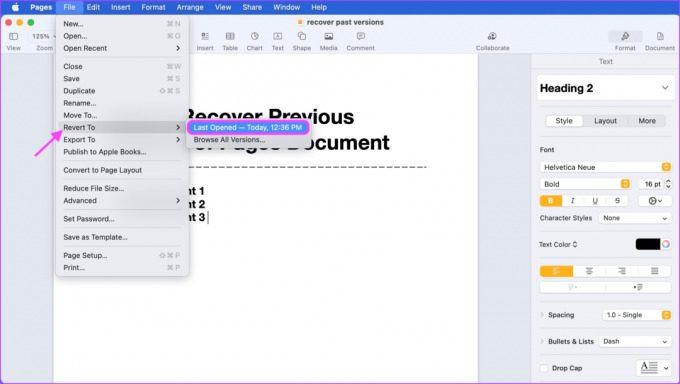
Pages palauttaa asiakirjan automaattisesti viimeksi avaamaasi versioon.
Tarkastele ja palauta Pages-asiakirjan aiempia versioita
Sivuilla voit myös selata ja tarkistaa asiakirjan aiempia versioita, jotta voit palauttaa haluamasi version.
Vaihe 1: Avaa asiakirja Pagesissa ja napsauta Tiedosto-valikkoa.

Vaihe 2: Valitse Palauta -alivalikko ja napsauta sitten "Selaa kaikkia versioita" -vaihtoehtoa.

Vaihe 3: Sivut avautuvat version palautustilassa, joka näyttää alla olevan kuvan mukaiselta.

Vaihe 4: Voit selata aiempia versioita ylä- ja alanuolinäppäimillä.

Vaihe 5: Vaihtoehtoisesti voit käyttää aikajanaa vaihtaaksesi aikaisempaan versioon.

Vaihe 6: Kun olet löytänyt versiot, jotka haluat palauttaa, napsauta Palauta-painiketta.
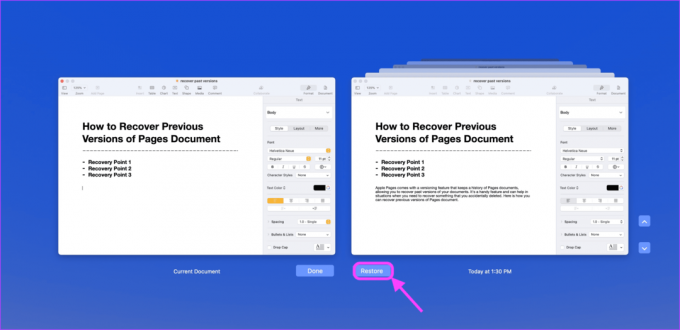
Kopioi teksti Pages-asiakirjan aiemmista versioista
Pages-dokumentin aiemman version palauttaminen ei ole aina ihanteellinen, koska se poistaa asiakirjaan lisäämäsi uuden sisällön. Parempi tapa on kopioida palautettava teksti ja liittää se nykyiseen asiakirjaan. Tällä tavalla et vain palauta poistettua tekstiä, vaan myös säilytät kaikki uudet tiedot, jotka olet sittemmin lisännyt asiakirjaan.
Vaihe 1: Avaa asiakirja Pagesissa ja napsauta Tiedosto-valikkoa.

Vaihe 2: Valitse Palauta -alivalikko ja napsauta sitten "Selaa kaikkia versioita" -vaihtoehtoa.

Vaihe 3: Käytä ylä- ja alanuolta tai aikajanaa löytääksesi aiemman version, joka sisältää palautettavan tekstin.

Vaihe 4: Valitse teksti napsauttamalla ja vetämällä sitä.
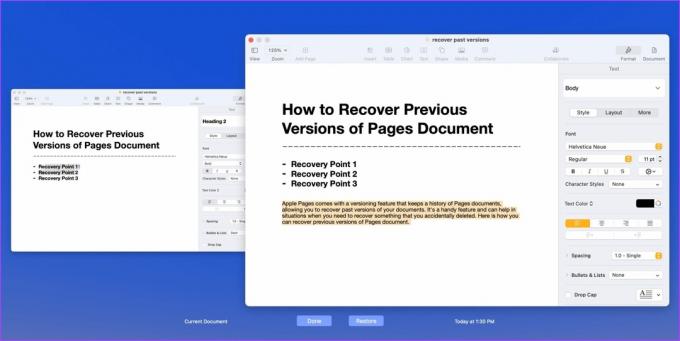
Vaihe 5: Napsauta hiiren kakkospainikkeella ja valitse Kopioi-vaihtoehto. Vaihtoehtoisesti voit kopioida tekstin painamalla Cmd+C-pikanäppäintä. Napsauta nyt Valmis-painiketta poistuaksesi palautustilasta.

Vaihe 6: Napsauta asiakirjaa, johon haluat liittää kopioidun tekstin, ja paina Cmd+V-pikanäppäintä. Voit myös napsauttaa hiiren kakkospainikkeella ja valita Liitä-vaihtoehdon.

Tarkastele ja palauta Pages-dokumentin aiempia versioita iCloudissa
Jos Pages-asiakirjasi on tallennettu iCloudiin, voit palauttaa aiemmat versiot millä tahansa tietokoneella, kunhan muistat iCloud-kirjautumistunnuksesi ja salasanasi. Käytä tätä menetelmää, kun et voi käyttää laitettasi.
Vaihe 1: Avaa iCloud-verkkosivusto ja kirjaudu sisään tunnuksellasi ja salasanallasi.
Vieraile iCloudissa

Vaihe 2: Napsauta Pages nähdäksesi kaikki Pages-asiakirjasi.

Vaihe 3: Kaksoisnapsauta avataksesi asiakirjan, jonka haluat palauttaa.
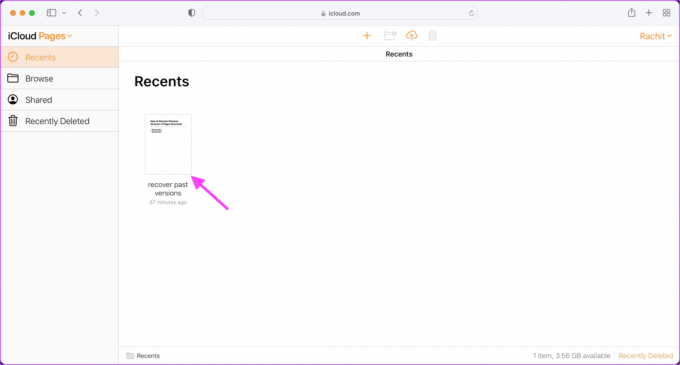
Vaihe 4: Napsauta Näytä sivutyökalut -kuvaketta.
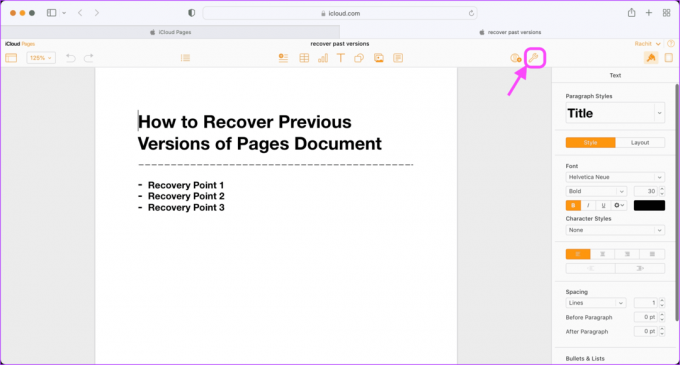
Vaihe 5: Napsauta nyt "Selaa kaikkia versioita" -vaihtoehtoa.
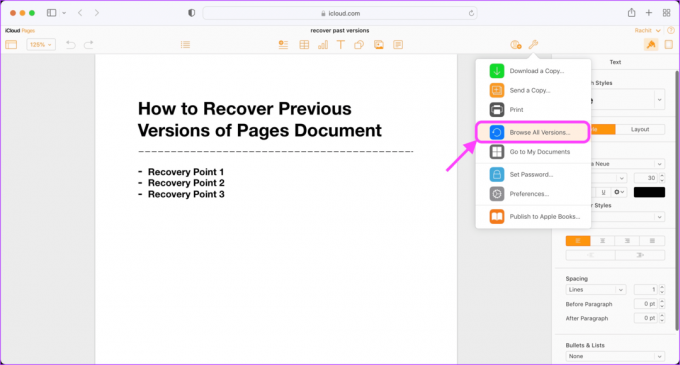
Vaihe 6: iCloud näyttää asiakirjan aiemmat versiot asiakirjan säästämisajan perusteella. Valitse haluamasi versio ja napsauta Esikatselu.
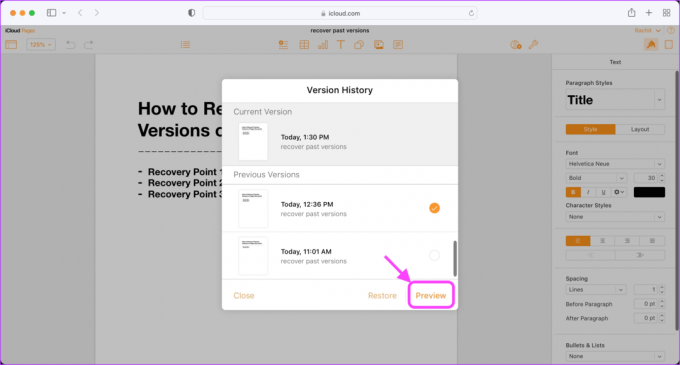
Se avaa valitun asiakirjaversion uudelle välilehdelle. Jos se ei ole etsimäsi versio, valitse toinen versio ja toista prosessi, kunnes löydät oikean palautuspisteen.
Vaihe 7: Kun olet löytänyt oikean palautuspisteen, napsauta Palauta-painiketta palauttaaksesi kyseiseen versioon.

Vaihe 8: Palauttamisen sijaan voit myös valita ja kopioida palautettavan tekstin. Kun löydät oikean version asiakirjasta, napsauta hiiren kakkospainikkeella ja valitse Kopioi tai käytä Cmd+C-pikanäppäintä.

Vaihe 9: Napsauta Palauta-painikkeen sijaan Sulje päästäksesi pois palautustilasta.
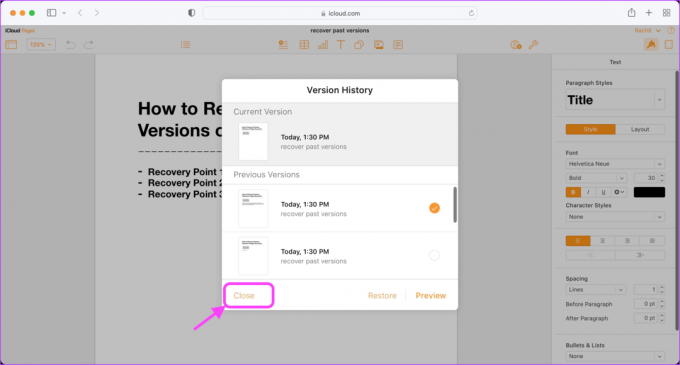
Vaihe 10: Napsauta hiiren kakkospainikkeella ja valitse Liitä tai liitä kopioitu teksti Cmd+V-pikanäppäimellä.

Palauta Pages-asiakirjan aiemmat versiot
Versiojärjestelmä on Pages on erinomainen ominaisuus ja toimii kuin hurmaa. Jos haluat oppia palauttaa tallentamattomat Word-asiakirjat, klikkaa linkkiä. Lisäksi, jos sinulla on ongelmia vaiheiden noudattamisessa, ilmoita meille alla olevassa kommenttiosiossa, niin autamme sinua.
Päivitetty viimeksi 29. maaliskuuta 2022
Yllä oleva artikkeli saattaa sisältää kumppanilinkkejä, jotka auttavat tukemaan Guiding Techiä. Se ei kuitenkaan vaikuta toimitukselliseen eheyteemme. Sisältö pysyy puolueettomana ja autenttisena.



